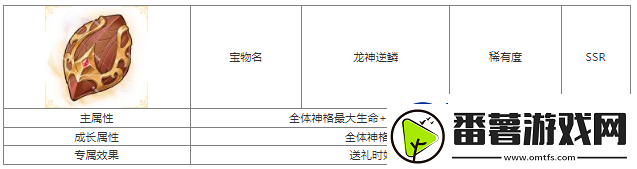技嘉主板b150hd3如何装win7做好准备工作、进入bios设置、设置启动顺序、安装windows 7等。不少用户在购买技嘉b150-hd3主板后,可能会面临安装windows 7系统的困惑。其实,安装windows 7并不复杂,只要按照以下步骤操作,就能轻松搞定。

一、准备工作
在开始之前,确保准备好以下工具:
·一台功能正常的电脑。
·技嘉b150-hd3主板。
·一个容量为8gb或以上的u盘,内存中装有windows 7安装文件。
·驱动程序(可以从技嘉678棋牌官网下载安装)。
确保你的u盘是可启动的,可以使用工具如rufus或ultraiso将windows 7的iso镜像烧录到u盘上。请确保从微软678棋牌官网或其他可靠渠道获取iso文件,以保证安全性。
二、进入bios设置
在安装之前,需进入bios进行设置。启动电脑时,迅速按下“del”键,进入bios界面。在这里,你将进行一系列设置,为windows 7的安装做准备。
在bios界面中,找到“bios features”选项,启用“csm support”,在“storage boot option control”中选择“legacy”,并关闭“secure boot”。这些设置都是为了支持windows 7的安装。
三、设置启动顺序
将准备好的u盘插入电脑usb接口,再次重启电脑并进入bios。这次你需要设置u盘为第一启动项。找到“boot option priorities”选项,将u盘拖到第一位置。按下“f10”保存设置并退出bios。
四、安装windows 7
电脑会自动重启,并进入windows 7安装程序。选择语言和键盘布局后,点击“install now”开始安装。选择“自定义安装”,因为新安装可以确保系统的干净。然后选择安装位置,建议提前备份数据,以防格式化丢失。
等待几分钟,windows将自动复制文件、解压和安装。过程中电脑会多次重启,请耐心等待,保持冷静。
五、完成基本配置
安装完成后,系统会提示你进行一些基本设置,例如账户名、密码和时区等,按照提示进行设置即可。
六、驱动程序安装
安装完系统后,部分硬件如网卡、显卡等可能无法正常工作。这时,使用之前准备好的驱动程序u盘,进入桌面后插入usb,打开u盘中的“setup.exe”并按提示安装各项驱动程序。
七、系统更新
完成驱动安装后,重启电脑,确保所有硬件正常运作。别忘了运行windows update,及时获取安全补丁,确保系统安全性。
八、解决常见问题
如果在安装过程中遇到问题,例如无法识别硬盘或usb接口无效,不要担心。首先检查硬件连接是否牢固,必要时尝试重新插拔。如果问题依然存在,可以参考百度或技嘉支持论坛,寻找相关帮助和678棋牌的解决方案。
通过以上步骤,你应该能够顺利在技嘉b150-hd3主板上安装windows 7。虽然整个过程可能有些繁琐,但只要认真操作,就能体验到稳定流畅的系统环境。希望这篇教程能帮助到你,也欢迎分享你的安装心得,让更多的小伙伴们受益。